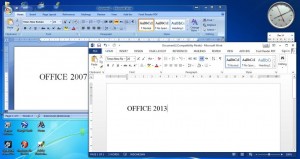 Perkembangan aplikasi dan IT saat ini sebenarnya memudahkan seseorang dalam pekerjaan, namun ada kalanya seseorang masih belum bisa “meninggalkan” teknologi lama yang dapat dikatakan lama tapi mudah dari segi tampilan dan penggunaan. Sejatinya hal ini hanya dikarenakan beberapa hal yang belum pernah dicoba oleh user / pengguna saja.
Perkembangan aplikasi dan IT saat ini sebenarnya memudahkan seseorang dalam pekerjaan, namun ada kalanya seseorang masih belum bisa “meninggalkan” teknologi lama yang dapat dikatakan lama tapi mudah dari segi tampilan dan penggunaan. Sejatinya hal ini hanya dikarenakan beberapa hal yang belum pernah dicoba oleh user / pengguna saja.
Namun ada kalanya juga memerlukan teknologi lama karena tuntutan pekerjaan. Ada beberapa file yang memang tidak begitu support menggunakan aplikasi terbaru dan menggunakan format lama. Ini banyak terjadi pada file menggunakan database.
Nah bagaimana kita ingin menggunakan Microsoft Office 2007 dengan interface yang mudah dan telah biasa kita gunakan lama, namun ada kalanya kita perlu menggunakan teknologi anyar, yaitu Microsoft Office 2010 ataupun 2013 bahkan 2016?
Untuk menggunakan Dua ataupun Tiga Office dalam satu Komputer, yang paling di butuhkan adalah kode perintah untuk menambahkan pengaturan di Register komputer (registry editor). Kalau tidak kita tambahkan kode registri, biasanya akan terjadi bentrok versi dan akan selalu muncul verifikasi registri yang mengganggu kinerja karena harus menunggu lama.
Sebelum kita menambahkan kode registri, yang paling penting adalah cara install, ketika menginstall sebaiknya gunakan path folder yang berbeda pada masing-masing versi, misalnya untuk Office 2007 menggunakan path folder C:\Program Files\Microsoft Office 2007, sedangkan untuk versi 2013 pada path folder C:\Program Files\Microsoft Office 2013 misalnya. Dan ketika menambahkan versi baru, maka pilih “keep all previous versions” agar versi Office sebelumnya tidak ditindih atau dihapus yang baru.
Setelah selesai menginstall seluruh versi yang ingin kita gunakan, baru ditambahkan Regitrinya. Cara menambahkannya adalah dengan menggunakan tombol Windows +R, dan tuliskan kode berikut :
1. Kode untuk Microsoft Office 2003 :
reg add HKCU\Software\Microsoft\Office\11.0\Word\Options /v NoReReg /t REG_DWORD /d 1
2. Kode untuk Microsoft Office 2007 :
reg add HKCU\Software\Microsoft\Office\12.0\Word\Options /v NoReReg /t REG_DWORD /d 1
3. Kode untuk Microsoft Office 2010 :
reg add HKCU\Software\Microsoft\Office\14.0\Word\Options /v NoReReg /t REG_DWORD /d 1
4. Kode untuk Microsoft Office 2013 :
reg add HKCU\Software\Microsoft\Office\15.0\Word\Options /v NoReReg /t REG_DWORD /d 1
5. Kode untuk Microsoft Office 2016 :
reg add HKCU\Software\Microsoft\Office\16.0\Word\Options /v NoReReg /t REG_DWORD /d 1
Setelah menambahkan kode tersebut kemudian tekan enter. langkah terakhir restart Komuter Anda.
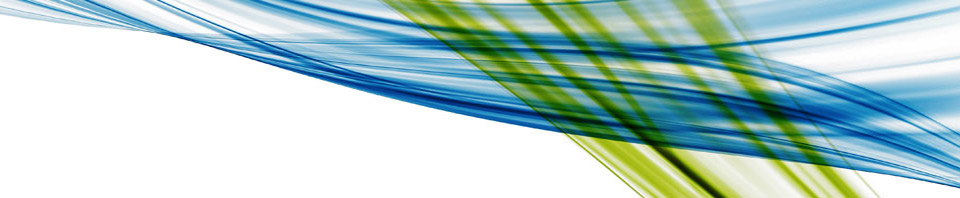
 Follow
Follow




Komentar Terbaru